En versiones preliminares de Windows 11 disponibles a través de los canales Beta, Dev y Canary del programa Windows Insider, puede usar ViveTool para habilitar nuevas características experimentales y en esta guía aprenderá cómo hacerlo.
Como parte del proceso de desarrollo, Microsoft lanza regularmente compilaciones de Windows 11 con vistas previas tempranas de nuevas características y cambios que pueden incluirse en una actualización futura, una actualización de características o en la próxima versión del sistema operativo. Sin embargo, las compilaciones de vista previa también pueden contener otras funciones en las que la empresa está trabajando, pero están deshabilitadas de forma predeterminada, ya que es posible que aún no estén listas para la prueba, y aquí es cuando ViveTool resulta útil.
ViveTool es una herramienta de terceros creada por Rafael Rivera y Lucas y disponible a través de GitHub que le permite habilitar funciones ocultas en compilaciones de vista previa de Windows 11 Insider. La herramienta se diseñó principalmente para el símbolo del sistema, pero hay una versión con una interfaz de usuario.
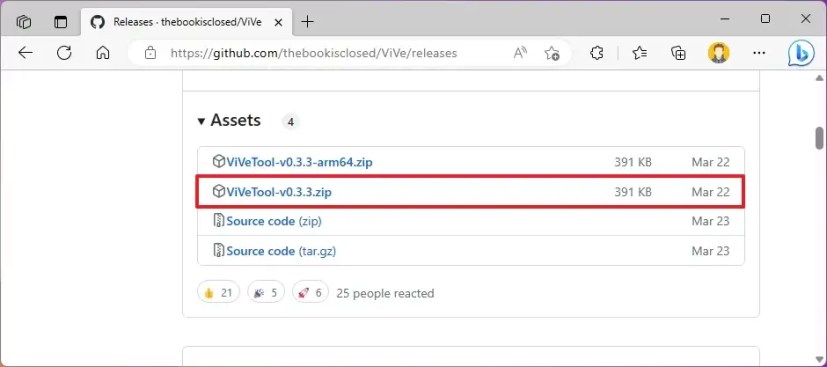
Esta guía le enseñará los pasos para comenzar con ViveTool para habilitar o deshabilitar funciones experimentales de Windows 11.
Para instalar ViveTool en Windows 11, siga estos pasos:
Descargue el archivo ViveTool-vx.x.x.zip en su computadora.
Haga doble clic en la carpeta zip para abrirla con el Explorador de archivos.
Haga clic en Extraer todo botón.
Haga clic en el botón Extraer.
Copie la ruta al carpeta.
Una vez que complete los pasos, puede usar la herramienta para habilitar o deshabilitar funciones ocultas en Windows 11.
Para habilitar funciones ocultas (experimentales) en Windows 11 (vistas previas) , siga estos pasos:
Abra Inicio.
Busque Símbolo del sistema, haga clic con el botón derecho en el resultado superior y seleccione la opción Ejecutar como administrador.
Escriba el siguiente comando para navegar a la carpeta ViveTool y presione Intro:
cd c:\carpeta \path\ViveTool-v0.x.x
En el comando, recuerde cambiar la ruta a la carpeta con su ruta.
Escriba el siguiente comando para habilitar una función oculta en Windows 11 y presione Ingrese:
vivetool/enable/id:ENABLE-FEATURE-ID
En el comando, reemplace “ENABLE-FEATURE-ID” con la ID de la característica para permitir. Este es un ejemplo de cómo debería leerse el comando:
vivetool/enable/id:41863571 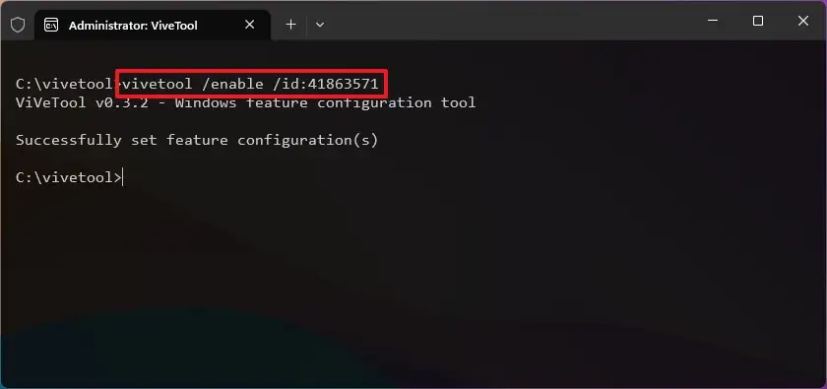
Escriba el siguiente comando para habilitar varias funciones ocultas y presione Ingrese:
vivetool/enable/id:ENABLE-FEATURE-ID-1,ENABLE-FEATURE-ID-2
En el comando, asegúrese de especificar la ID para cada característica para habilitarlos y sepárelos con una coma (,). Este es un ejemplo de cómo debería leerse el comando:
vivetool/enable/id:41863571,42589465
Reinicie la computadora.
Después de completar los pasos, ahora debería poder pruebe la nueva característica en Windows 11. Sin embargo, dado que estas características aún están en desarrollo, es posible que funcionen correctamente o no. A veces, activaría una función y podría pasar algún tiempo antes de que pueda acceder a ella en su instalación.
Para deshabilitar una función experimental en Windows 11 con ViveTool, siga estos pasos:
Abra Inicio.
Busque Símbolo del sistema, haga clic con el botón derecho en el resultado superior y seleccione Ejecutar como administrador opción.
Escriba el siguiente comando para navegar a la carpeta ViveTool y presione Enter:
cd c:\carpeta\ruta\ViveTool-v0.x.x
En el comando, recuerde cambiar la ruta a la carpeta con su ruta.
Escriba el siguiente comando para deshabilitar una característica oculta y presione Entrar:
vivetool/disable/id:DISABLE-FEATURE-ID
En el comando, reemplace “ENABLE-FEATURE-ID” con el ID de la característica a deshabilitar. Este es un ejemplo de cómo el comando debería decir:
vivetool/disable/id:41863571 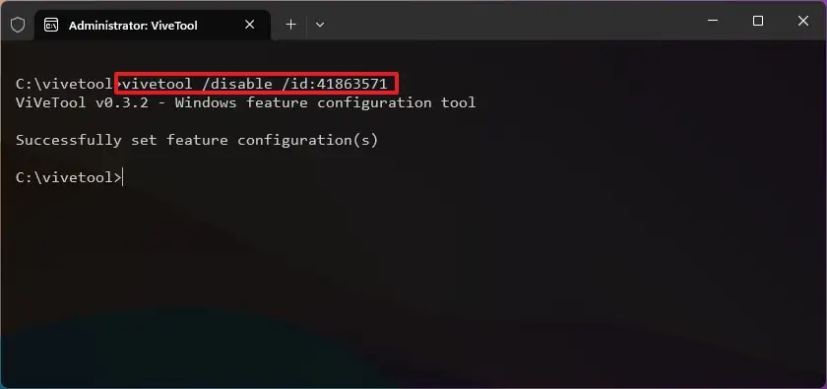
Escriba el siguiente comando para desactivar varias funciones ocultas y presione Intro:
vivetool/disable/id:DISABLE-FEATURE-ID-1,DISABLE-FEATURE-ID-2
En el comando, asegúrese de especificar el ID de cada función para deshabilitarlas y sepárelas con una coma (,). Este es un ejemplo de cómo debería leerse el comando:
vivetool/disable/id:41863571,42589465
Reinicie la computadora.
Una vez que complete los pasos, la función experimental se desactivará en Windows 11. Solo puede usar ViveTool para deshabilitar las funciones que habilitó con la herramienta. No puede deshabilitar funciones existentes en el sistema operativo.
Para restablecer todas las configuraciones personalizadas que habilitó con la herramienta, siga estos pasos:
Abra Inicio.
Busque Símbolo del sistema, haga clic con el botón derecho en el resultado superior y seleccione la opción Ejecutar como administrador.
Escriba el siguiente comando para navegar a la carpeta ViveTool y presione Entrar:
cd c:\carpeta\ruta\ViveTool-v0.x.x
En el comando, recuerde cambiar la ruta a la carpeta con su ruta.
Escriba el siguiente comando para eliminar todas las configuraciones personalizadas y presione Enter:
vivetool/fullreset 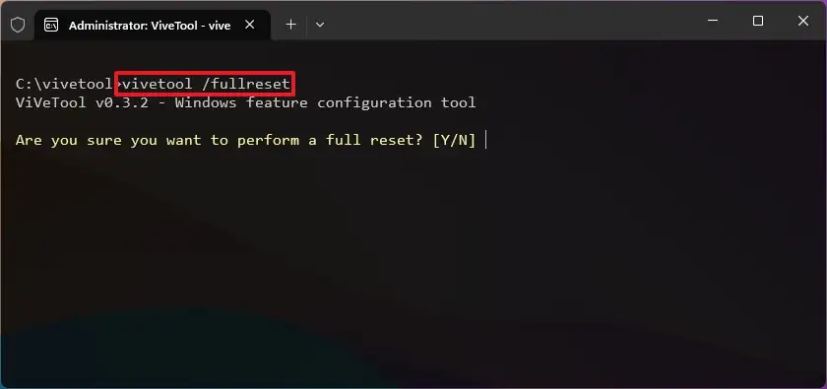
Escriba “Y” y presione Entrar para confirmar.
Reinicie la computadora.
Después completa los pasos, todas las funciones experimentales que activó manualmente se desactivarán en Windows 11.
La ViveTool también ofrece opciones adicionales para realizar diferentes tareas. Puede consultar todas las opciones disponibles utilizando vivetool/? comando.
@media solo pantalla y (ancho mínimo: 0px) y (alto mínimo: 0px) { div[id^=”bsa-zone_1659356403005-2_123456″] { ancho mínimo: 300px; altura mínima: 250px; } } Pantalla solo @media y (ancho mínimo: 640 px) y (alto mínimo: 0 px) { div[id^=”bsa-zone_1659356403005-2_123456″] { ancho mínimo: 300 px; altura mínima: 250px; } }
